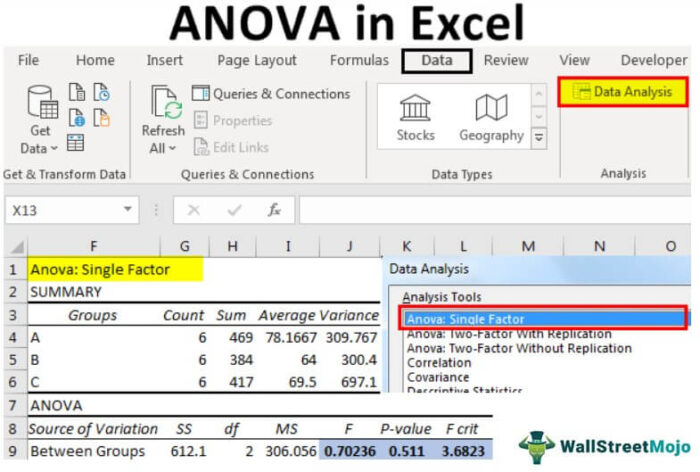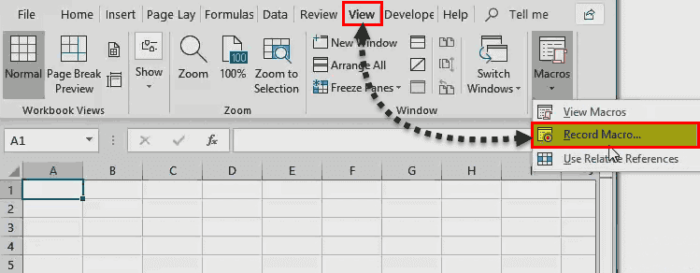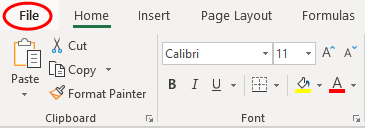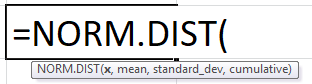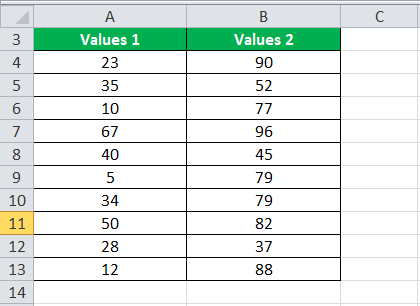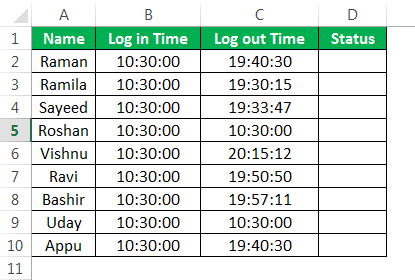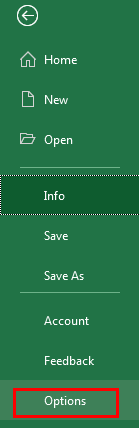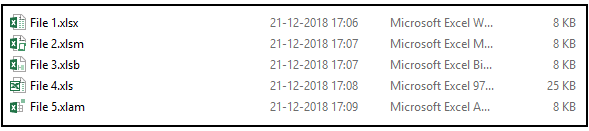
Ekstensi di Excel
Ekstensi file Excel ada untuk mengidentifikasi format file. Misalnya, dalam sistem operasi komputer, ekstensi file berfungsi untuk mengidentifikasi jenis file untuk sistem operasi agar berjalan dan membuka file dengan format yang ditentukan.
Jika Anda mengamati di akhir nama file, Anda akan melihat ekstensi dari file tersebut.
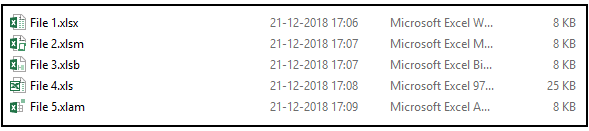
Gambar di atas, termasuk XLSX, XLSM, XLSB, XLS, dan XLAM.
Saya yakin Anda tahu tentang Excel tetapi tidak tentang formatnya. Jika Anda tidak tahu tentang ekstensi file Excel, ini adalah artikel yang dibuat khusus. Dalam skenario kasus umum, Anda pasti pernah melihat format file xlsx di Excel. Saat Anda mencoba menyimpan buku kerja yang belum disimpan, Excel secara otomatis menyimpannya sebagai file “xlsx” .
Catatan: Saat kami menyimpan file yang ada dengan format (ekstensi) file Excel yang berbeda, beberapa fitur dari file saat ini mungkin tidak ditransfer ke ekstensi file yang baru.
Di mana Menemukan Ekstensi File di Excel?
Anda pasti memikirkan di mana format file ini berada. Format file ini tersedia saat kita melihat kotak dialog simpan. Di bawah “Simpan sebagai tipe”, kita dapat melihat banyak format file yang dapat diakses di sistem komputer.
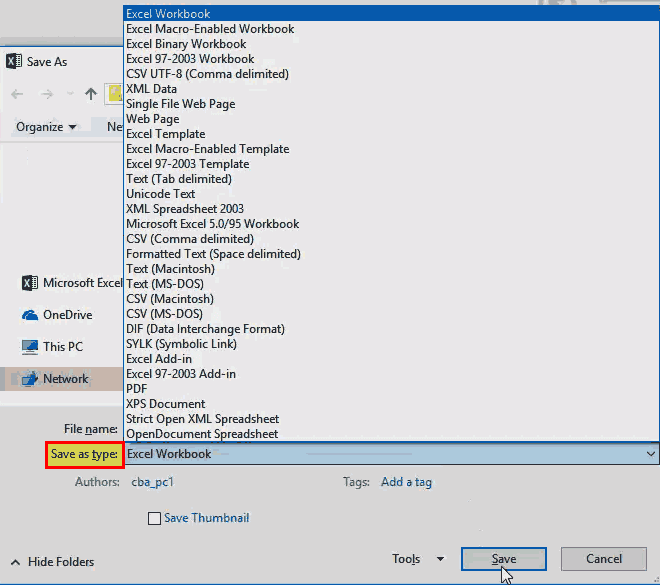
Jika Anda melihat gambar di atas, ekstensi pertama yang dikenali oleh sistem operasi adalah format Buku Kerja Excel (*.xlsx), dan semua formulir lainnya mengikuti setelahnya.
5 Format file Excel teratas
Di bawah ini adalah beberapa format file teratas untuk Excel. Anda dapat mengikuti artikel ini untuk menjelajahi beberapa di antaranya.
#1 – XLSX
Format Excel default adalah “XLSX”. Namun, saat kami menekan opsi “Simpan Sebagai”, Excel, secara default, mengenali ekstensi ini. Ini adalah pengganti dari ekstensi sebelumnya yang disebut XLS. Ini adalah ekstensi file Excel paling populer untuk file non-makro.
Di bawah ini adalah gambar yang menunjukkan bagaimana file disimpan dengan metode ini.
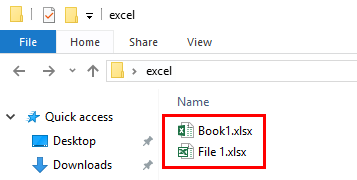
#2 – XLSM
Format file Excel ini digunakan untuk file Makro VBA. Jika kita bekerja dengan makro di Excel, kita perlu mengubah ekstensi Excel untuk memungkinkan kelancaran aliran makro. Ini adalah tipe ekstensi default untuk makro yang berisi buku kerja.
XLSX tidak mendukung kode makro. Oleh karena itu, kita perlu menyimpan buku kerja sebagai buku kerja yang mendukung makro untuk menjalankan makro.
Saat menyimpan buku kerja, kita perlu memilih jenis file sebagai “Buku Kerja Berkemampuan Makro Excel”.
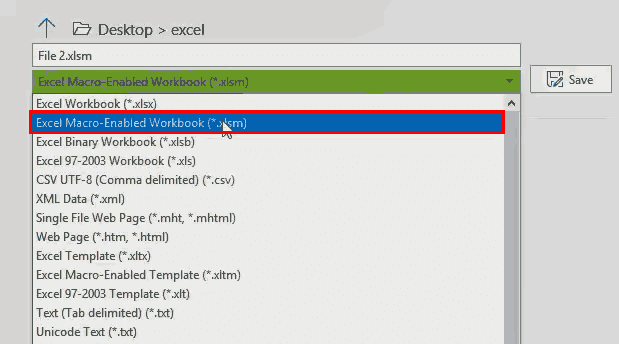
#3 – XLSB
Seringkali di Excel, kami menghadapi masalah terlalu banyak data, dan file Excel melambat. Selain itu, jika Excel disimpan dalam bentuk Excel “XLSX” atau “XLSM”, buku kerja cenderung melambat.
“XLSB” berarti “Buku Kerja Biner Excel.” Jika kita menyimpan buku kerja sebagai buku kerja biner, itu akan mengurangi bobot buku kerja.
Lihat gambar di bawah ini, buku kerja Excel disimpan dalam bentuk “XLSX”, dan total berat buku kerja adalah 63,4 KB.
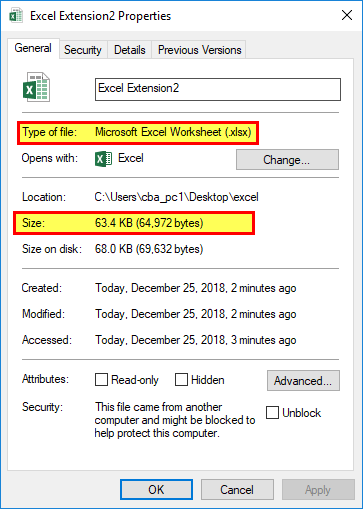
Sekarang, kami akan menyimpan file ini sebagai “Excel Binary Workbook.”
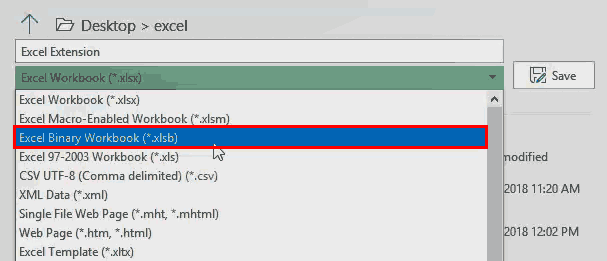
Sekarang, lihat ukuran buku kerja.
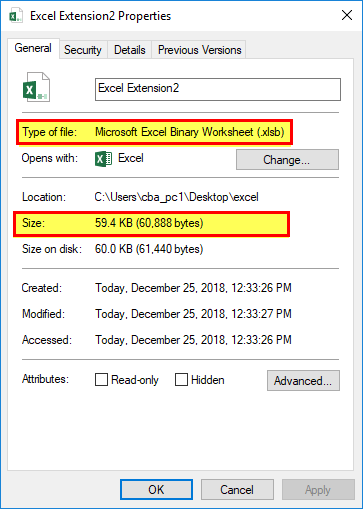
Jadi, buku kerja biner Excel mengurangi ukuran buku kerja menjadi 59,4 KB. Dalam kasus file besar, ini mengurangi ukuran buku kerja hingga 50%.
#4 – XLS
Mungkin, kita mungkin tidak melihat format file Excel semacam ini akhir-akhir ini. Namun, file ini disimpan untuk buku kerja biner format biner Excel 97 hingga Excel 2003.
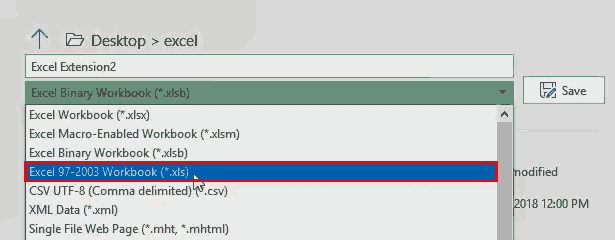
#5 – XLAM
Ini adalah Add-in Excel. Add-in Excel Add-in ExcelAdd-in adalah ekstensi yang menambahkan lebih banyak fitur dan opsi ke Microsoft Excel yang sudah ada.Baca selengkapnya adalah fitur tambahan yang kami tambahkan ke buku kerja Excel. Excel memiliki banyak fitur bawaan. Di atas fitur-fitur yang tersedia ini, kita dapat membuat beberapa makro dan membuat percakapan Excel sesuai dengan keinginan kita.
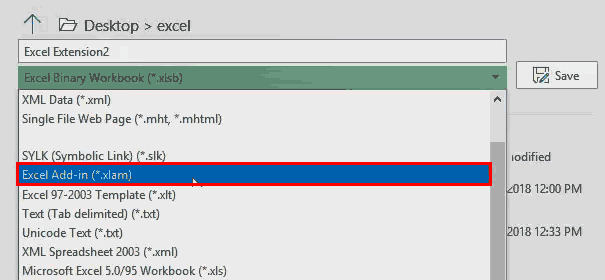
Setelah makro dibuat, kita perlu menyimpan file sebagai “Add-in Excel.” Setelah buku kerja disimpan sebagai “Add-in”, klik Tab Pengembang Tab PengembangMengaktifkan tab pengembang di excel dapat membantu pengguna menjalankan berbagai fungsi untuk VBA, Makro, dan Add-in seperti mengimpor dan mengekspor XML, mendesain formulir, dll. Tab ini dinonaktifkan secara default di excel; jadi, pengguna harus mengaktifkannya terlebih dahulu dari menu opsi.Baca lebih lanjut >Add-in Excel dan pilih fitur tambahan yang dibuat oleh User Defined Function (UDF).

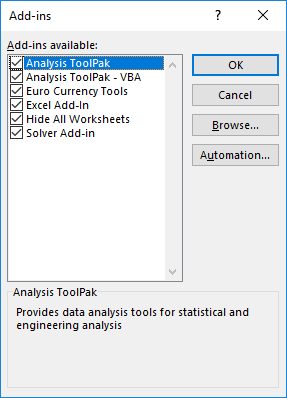
Format File Excel Tambahan Lainnya
Kami telah melihat lima format file teratas. Selain itu, ada banyak ekstensi tambahan lain yang tersedia.
- XLC: Jenis Bagan Excel
- XLT: Templat Excel
- XLD: Data Base Excel
- XLK: Pencadangan Excel
Hal-hal untuk diingat
- Untuk makro, kita perlu memilih ekstensi jenis “XLSM”.
- Kita tidak bisa menggunakan buku kerja ekstensi “Add-in” Excel, tapi kita bisa menggunakannya sebagai add-in di buku kerja lain.
- Jika Excel disimpan sebagai “CSV”, itu tidak akan menjadi buku kerja Excel. Ini untuk menyimpan data, tetapi tidak mudah untuk mengerjakannya. Ini akan mengurangi ukuran buku kerja.
- “Buku Kerja Biner Excel” dapat mengurangi ukuran buku kerja hingga 50%.
Artikel yang Direkomendasikan
Artikel ini adalah panduan untuk Ekstensi Excel. Kami membahas format file teratas, termasuk XLSX, XLSM, XLSB, XLS, dan XLAM, fitur utama, dan aplikasinya. Anda juga dapat melihat alat Excel yang berguna di bawah ini: –
- Persamaan di Excel Contoh Persamaan Di Excel Contoh Di Excel, persamaan adalah rumus yang kita ketikkan ke dalam sel. Kita mulai dengan menulis persamaan dengan simbol yang sama dengan (=), yang dikenal Excel sebagai hitung.baca selengkapnya
- IsiOtomatis di ExcelIsiOtomatis Di ExcelIsiOtomatis di excel dapat mengisi rentang dalam arah tertentu dengan menggunakan gagang isian.baca lebih lanjut
- Excel vs. Google SpreadsheetExcel Vs. Google SheetsDi Google Sheets, kami dapat membagikan tautan dengan pengguna lain untuk mengizinkan mereka membaca atau mengedit sheet pada saat yang sama, namun di Excel, hanya satu orang yang dapat mengedit file pada satu waktu.baca lebih lanjut
- Bagaimana Menggunakan Rumus Array di Excel? Bagaimana Menggunakan Rumus Array Di Excel? Rumus array adalah rumus yang sangat membantu dan kuat yang digunakan di Excel untuk menjalankan beberapa perhitungan yang paling rumit. Ada dua jenis rumus array: satu yang mengembalikan hasil tunggal dan yang lainnya mengembalikan beberapa hasil.baca lebih lanjut
- Fungsi LINEST ExcelFungsi LINEST ExcelFungsi LINEST bawaan di Excel menghitung statistik untuk garis dengan metode regresi kuadrat terkecil & mengembalikan larik yang menentukan garis yang terbukti cocok untuk data yang diberikan. Baca selengkapnya